Na internetu je tzv. CAD programů pro tvorbu konstrukčních či výrobních výkresů relativně dost, ale málo který snese praktické srovnání s etalonem v této třídě softwaru, tedy s již legendárním programem AutoCAD. A aby byly navíc i zcela zdarma? Těch je již „jako šafránu“ a mimochodem dva z nich jsem již na stránkách HW serveru prezentoval (ProgeCAD a QCAD). Jeden takový další, který mě velmi překvapil a potěšil, se jmenuje LibreCAD. Dokonce bych se po několikadenním používání odvážil i říci, že pro méně zkušené či občasné kreslíře a konstruktéry, např. ze strany kutilů či živnostníků, je LibreCAD dokonce z pohledu ovládání výrazně jednodušší a intuitivnější. Tedy pokud to porovnávám se svojí několikaletou zkušeností právě s programy AutoCAD 2008 či aktuálně ProgeCAD 2010 Profesional, které pracovně i jako elektrotechnik využívám.
 Z pohledu použití a instalace na počítačích byl a je LibreCAD primárně určen pro OS Linux, i když existuje i ve verzi pro OS Windows. Také jsem jej nejdříve nalezl v nabídce programů OS Linux Ubuntu a tak jsem jej primárně v tomto OS vyzkoušel. "Mutaci" pro OS Windows najdete na stránkách programu (http://librecad.org/cms/home.html). Tu jsem si také nainstaloval a vyzkoušel, hlavně z pohledu stability běhu pod Windows. Mohu, zde říci, že problém jsem v tomto směru nenalezl, i když rychlost běhu a reakce se mi subjektivně zdály pod Ubuntu lepší.
Z pohledu použití a instalace na počítačích byl a je LibreCAD primárně určen pro OS Linux, i když existuje i ve verzi pro OS Windows. Také jsem jej nejdříve nalezl v nabídce programů OS Linux Ubuntu a tak jsem jej primárně v tomto OS vyzkoušel. "Mutaci" pro OS Windows najdete na stránkách programu (http://librecad.org/cms/home.html). Tu jsem si také nainstaloval a vyzkoušel, hlavně z pohledu stability běhu pod Windows. Mohu, zde říci, že problém jsem v tomto směru nenalezl, i když rychlost běhu a reakce se mi subjektivně zdály pod Ubuntu lepší.
Nakonec mě velmi překvapilo, že LibreCAD mimo angličtinu v sobě standardně obsahuje i mnoho dalších jazykových verzí, dokonce včetně češtiny. I když zde není překlad vždy dokonalý a některé názvy zůstávají v angličtině, jak naznačují některé obrázky dále. Ale pro uživatele nevládnoucí angličtinou je to stále lepší než nic...
Pár slov k instalaci a provozu LibreCAD i OS Ubuntu
 Pokud však nutně potřebujete kreslit výkresy a nechcete do toho finančně investovat, musíte investovat trošku času a zdarma si do PC nainstalovat OS Ubuntu v dualbootu jako druhý operační software (je to dnes velmi jednoduché, jednodušší než instalace Windows). Pak ve spuštěném Ubuntu v jeho softwarovém centru si do vyhledávací kolonky napsat LibreCAD či stačí jen CAD a poté, co se Vám objeví stahovací stránka tohoto softwaru, kliknout tlačítko „Instalovat“ a následně již jen čekáte. Pak se již v Ubuntu objeví ikona LibreCAD a stačí na ní poklepem program spustit. Není potřeba nic dalšího doinstalovávat či provádět restart počítače.
Pokud však nutně potřebujete kreslit výkresy a nechcete do toho finančně investovat, musíte investovat trošku času a zdarma si do PC nainstalovat OS Ubuntu v dualbootu jako druhý operační software (je to dnes velmi jednoduché, jednodušší než instalace Windows). Pak ve spuštěném Ubuntu v jeho softwarovém centru si do vyhledávací kolonky napsat LibreCAD či stačí jen CAD a poté, co se Vám objeví stahovací stránka tohoto softwaru, kliknout tlačítko „Instalovat“ a následně již jen čekáte. Pak se již v Ubuntu objeví ikona LibreCAD a stačí na ní poklepem program spustit. Není potřeba nic dalšího doinstalovávat či provádět restart počítače.
LibreCAD s OS Ubuntu verze 11.10 či 12.04 mi bez problému běhá i na počítačích s CPU Intel Atom a 1GB RAM (netbook Asus a Samsung) a to i výrazně svižněji než AutoCAD či ProgeCAD na velkém stolním PC s OS WinXP či Win7.
Mimochodem ještě jedna poznámka k Ubuntu: Řekl bych, že konečně nastala doba, kdy pro uživatele OS Windows je přechod na Linux, konkrétně Ubuntu, absolutně bezproblémový. Ovládání a používání Ubuntu (od cca verze 11) je bezproblémové a dokonce se mi dnes zdá již jednodušší než používání OS Windows. A to jsou slova uživatele používajícího OS Windows 20 let, který doposud z Linuxem moc nepracoval...
Porovnání oken spuštěného programu LibreCAD pod OS Windows7 (vlevo) a OS Linux Ubuntu (vpravo).
Základní informace k LibreCAD
Než začnu podrobněji rozebírat možnosti kreslení, ovládání a používání programu LibreCAD, nastíním zde pro již znalejší uživatele CAD programů rychlý souhrn základních parametrů a vlastností, které obvykle každého zajímají:
- Souborová kompatibilita s ostatními CAD – program načítá a ukládá výkresy přednostně v rozšířeném formátu DXF a to v verzi DXF R12 nebo DXF 2000. Tedy není zde přímá podpora AutoCAD formátu DWG. To na první pohled trošku používání omezuje, ale pokud si například do Ubuntu navíc nainstalujete program „AutoDWG DXF Converter (http://www.autodwg.com/) není to již prakticky žádný problém pro načítání výkresů od jiných konstruktérů a pokud zasíláte zase někomu výstup v podobě DXF souboru, rozhodně by se uživatel jiného kvalitního CAD programu neměl zlobit.
- Podpora hladin – LibreCAD má jako správný CAD program implementovanou podporu kreslících hladin. Sice se trošku jinak ovládají než např. u AutoCADu, ale umožňují prakticky totéž a dokonce bych řekl, že jejich používání je zde pro začátečníka jednodušší (viz popis níže)
- Režimy kótování – LibreCAD podporuje prakticky všechny režimu kótování jako AutoCAD, včetně odkazových čar, kótování šikmých čar a objektů apod. Jeden z větších rozdílů je pouze v nastavení možnosti zobrazení kót, kterých není tolik a jsou centralizovány.
- Podpora bloků – LibreCAD jako každý dobrý CAD podporuje vkládání, úpravu, vytváření i rušení bloků.
- Podpora vkládání obrázku – je možné vložit obrázek jakéhokoliv formátu (např. Jpg, gif, png, svg, tif, bmp a mnoho dalších).
- Chybí jakákoliv podpora 3D kreslení – LibreCAD podporuje jen 2D kreslení.
Celé okno programu LibreCAD běžící v OS Ubuntu 12.04 LT.
Bližší popis používání LibreCAD
Jak již bylo naznačeno výše programátoři programu LibreCAD si asi dali za cíl vytvořit plnohodnotný 2D CAD s možnostmi a vlastnostmi podobnými jako má AutoCAD, ale co nejjednodušším ovládáním. Ten, kdo začínal s AutoCADem či ProgeCADem mi jistě dá za pravdu, že mnoho věcí je nutné se prostě naučit nazpaměť a ovládat nastavení funkcí pomocí příkazového řádku je z počátku dost obtížné, než to člověk „dostane do krve“. Sice profesionálů, kteří jej používají každý den, to umožňuje až pro laika nečekané možnosti a úpravy, ale zvláště pro občasného uživatele je to někdy noční můra si vzpomenout co a jak udělat, aby dospěl k požadovanému výsledku.
LibreCAD se právě toto pokusilo odbourat tím, že volby z příkazové řádky docela chytře přesunulo do obrazových ikon, které se navíc interaktivně zobrazují jen aktuálně pro tu funkci, se kterou přímo souvisí.
Tady je příklad, jak se mění ikony v levém ovládacím sloupci při volbě kreslení čáry:
Postup změny volících ikon v levém sloupci okna LibreCAD při volbě kreslení čáry.
Bez výběru funkce se v levém sloupci objevují ikony možností toho, co je možné provádět. Jedna z prvních ikon je například symbol kreslení čáry. Pokud na ni kliknete, změní se nabídka na volby možností, jak čáru lze kreslit (mezi dvěma definovanými body, jen horizontální, jen vertikální, s definováním počátečního bodu a číselné délky apod.). Po volbě zde se pak nabídka ikon opět změní na výběr možností „přichytávání“ , tedy zda chceme koncové body čáry například přichytávat ke koncovým bodům či středům jiných objektů, k bodům rastru apod. Mezi jednotlivými volbami pak lze přecházet (vracet se) kliknutím na tlačítka dvojitých šipek. Tento režim sice proti AutoCADu je trošku pomalejší na používání, ale zase intuitivnější pro začátečníky.
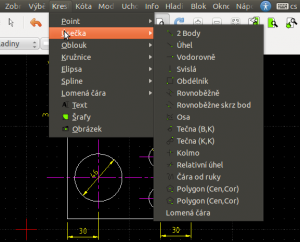 Stejně se pak postupuje při kreslení jiných objektů, jako jsou obdélníky, kružnice, elipsy, kruhové výseče, otevřené křivky, uzavřené libovolné křivky, body apod. Zvláště kreslení kruhových výsečí je velmi dobře řešené, kdy lze si vybrat režim, kde nejdříve definujete střed, následně poloměr, pak začátek výseče a nakonec konec výseče.
Stejně se pak postupuje při kreslení jiných objektů, jako jsou obdélníky, kružnice, elipsy, kruhové výseče, otevřené křivky, uzavřené libovolné křivky, body apod. Zvláště kreslení kruhových výsečí je velmi dobře řešené, kdy lze si vybrat režim, kde nejdříve definujete střed, následně poloměr, pak začátek výseče a nakonec konec výseče.
Z pohledu možností přichytávání při kreslení je zde také široká plejáda možností. Mimo klasického přichytávání ke koncům a středům čar pak je k dispozici i možnost přichytávání k rastru, k jakémukoliv místu na objektu, k číslem definované vzdálenosti od krajů objektů, ke křížení čar atd., tedy prakticky všechny možnosti, které nabízí i všechny vyspělé CAD programy. V menu zvolená možnost přichytávání trvale platí až do jejího zrušení nebo volby jiné. V tom je rozdíl proti AutoCADu, kde je možné aktivovat současně více režimů.
Nakreslený objekt je samozřejmě nutné okótovat. V tomto směru je možné volit jak lineární a šikmé kóty, tak pevně definované horizontální či vertikální kóty, okótování průměrů, poloměrů, úhlů či vkládat odkazové čáry. Významný rozdíl proti AutoCADu a podobným softwarům je pouze možnost centrálního hromadného definování velikosti hodnot, šipek a odsazení kót. Tedy pokud vytvoříte určité kóty a poté změníte centrální nastavení, změní se i parametry již vložených kót. Tedy nelze mít ve výkresu různé kóty různých rozměrů, leda, že byste měli pro ně odlišné hladiny.
Nabídka přichytávání a modifikací.
Samozřejmostí je možnost vkládání textu, kdy lze definovat téměř libovolné velikosti textů, volit typ písma i jazykovou platformu, takže lze vkládat i jiná písma než latinka, tedy například i znaky a slova řecké abecedy či azbuky. Též lze volit různé zarovnání, velikost řádky, vkládat i speciální znaky (např. značka průměru) a také je možné text mimo vlastní napsání i načíst z disku textového souboru či naopak napsaný text samostatně na disk uložit v textovém souboru. To může být zajímavé například při hromadném kopírování textů nebo v případě překladu textů ve výkresu do jiného jazyka. Také je možné vkládat libovolné obrázky a fotografie, kdy jsou podporovány všechny běžně využívané formáty a typy souborů (např. jpg, gif, png, svg, tif, bmp, ico, tga a mnoho dalších).
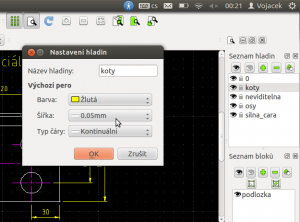 Každý správný CAD program musí mít možnost definování různých hladin. Proto to umožňuje i LibreCAD. Definování nových hladin i jejich mazání se provádí velmi jednoduše pomocí okna „Layers List“ v pravém sloupci. Po označení příslušné hladiny a kliknutí na tlačítko editace je pak kdykoliv možné měnit i jejich nastavení. V každé hladině, kterou lze pojmenovat libovolným názvem, je tradičně možné definovat barvu, tloušťku čar a typ čar. To pro většinu běžných aplikací plně postačuje a zbytečně to nekomplikuje používání.
Každý správný CAD program musí mít možnost definování různých hladin. Proto to umožňuje i LibreCAD. Definování nových hladin i jejich mazání se provádí velmi jednoduše pomocí okna „Layers List“ v pravém sloupci. Po označení příslušné hladiny a kliknutí na tlačítko editace je pak kdykoliv možné měnit i jejich nastavení. V každé hladině, kterou lze pojmenovat libovolným názvem, je tradičně možné definovat barvu, tloušťku čar a typ čar. To pro většinu běžných aplikací plně postačuje a zbytečně to nekomplikuje používání.
Podporováno je i kompletní použití, vytváření, vkládání i rušení bloků. Je možné vkládat „cizí“ bloky i vytvářet libovolné vlastní bloky, ke kterým je možné i dále postupně další objekty (čáry atd.) přidávat či ubírat apod.
Velmi široké je pak menu s názvem „Modification“. To poskytuje nejen funkce posun, kopírování, rotace, zvětšení, zrcadlení, které jsou běžné, ale i zalomování čar, změna délky, současná rotace více objektů, zaoblení rohů, převedení textů na křivky apod.
Nakonec je možné zmínit ještě několik „Info“ funkcí, které umožňují měřit délky, plochy objektů, vzdálenost vybraných bodů, úhly.
Ukázka zadávání textu (obr. vlevo) a centrálním nastavení parametrů kótování (obr. vpravo).
Závěr
Program LibreCAD, dle mého názoru, patří mezi přední CAD software, zvláště v oblasti těch neplacených. Výhodou je v porovnání s AutoCADem výrazně jednodušší ovládání, zvláště pro začínající či jen občasné uživatele. Přitom obsahuje téměř všechny jeho vyspělé funkce. Na druhou stranu intuitivnější ovládání při profesionálním použití trošku více zdržuje. Pokud nejste profesionální konstruktéři na plný úvazek, tak Vám to ale vadit nebude.
Odkazy:
- Stránky programu LibreCAD - http://librecad.org/cms/home.html



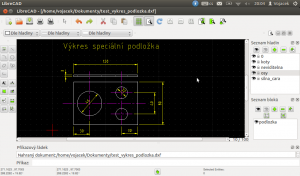
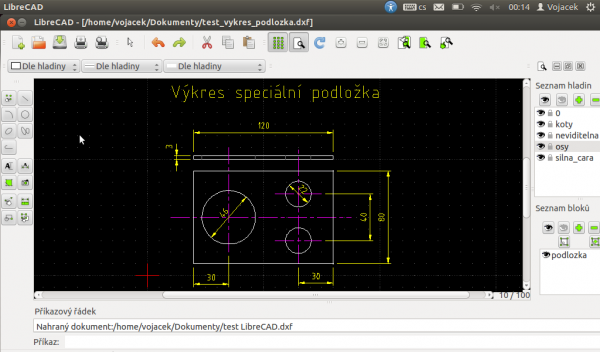
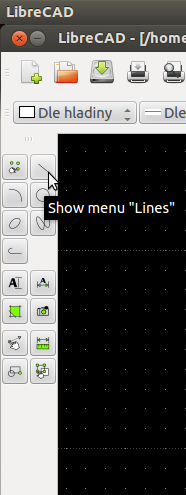
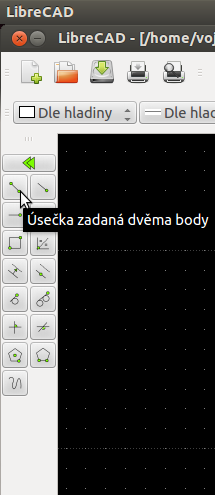
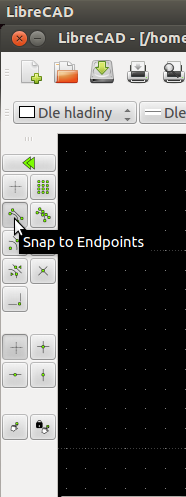
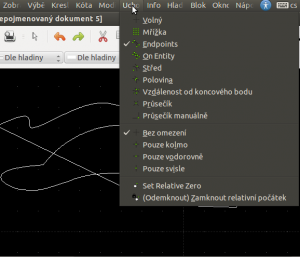
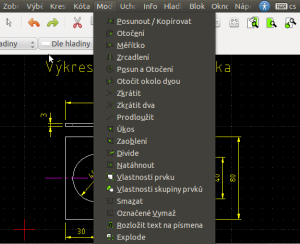
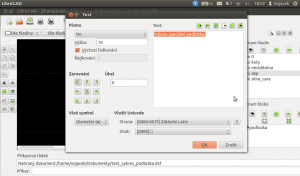
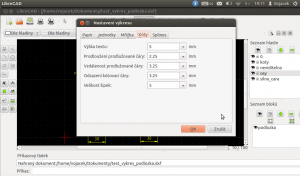




Komentáře
kvalitní cad
kvalitní free cad je progecad nebo draftsight
Vďaka
Pekné predstavenie. Nie, že by som LibreCAD teraz objavil, ale teraz som potreboval otvoriť súbor *.dwg a odakz nakonvertor mi pomohol, hoci nemá ich balík deb správne závislosti pre amd64, po ich ručnom doinštalovaní (multiarch) funguje. Takže dík!
Skvělá recenze, díky.
Skvělá recenze, díky.